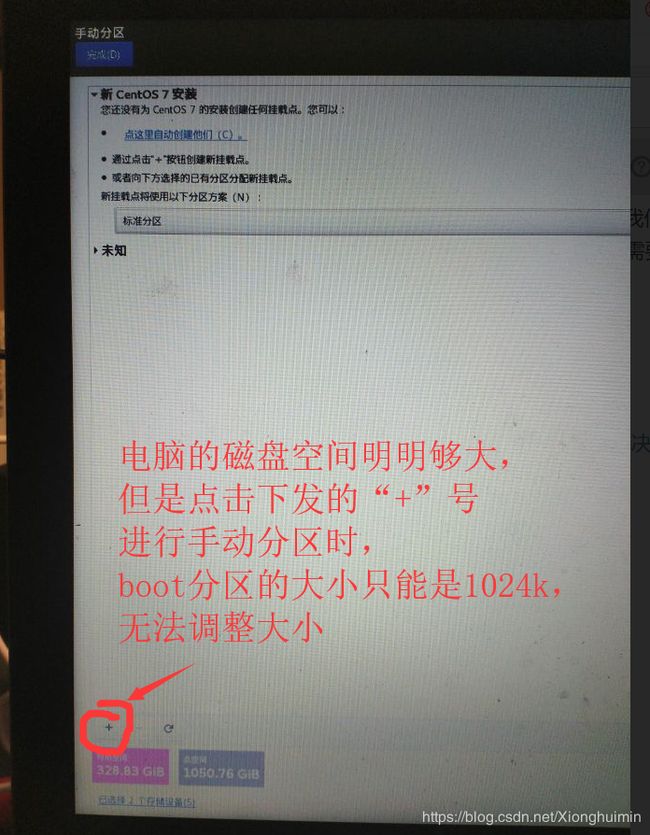安装windows+linux双系统
## 安装windows+linux双系统
(我安装用的是Windows 10 + CentOS 7)
一、安装Windows系统
一般人的电脑一开始是有一个windows系统的,所以安装windows系统就不赘述了,可以自行百度,下面我们直接开始在windows系统下安装CentOS 7的教学
二、安装CentOS 7
1. 上官网找CentOS的镜像,下载到电脑磁盘
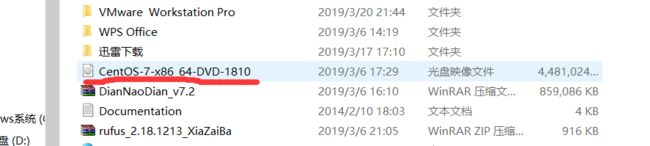
CentOS官网的超链接
2. 准备一个U盘,将CentOS的镜像刻录到U盘里,推荐使用USBwriter来刻录镜像。USBwriter比较方便不用手动修改配置,直接进入装系统界面
USBwriter下载网址超链接

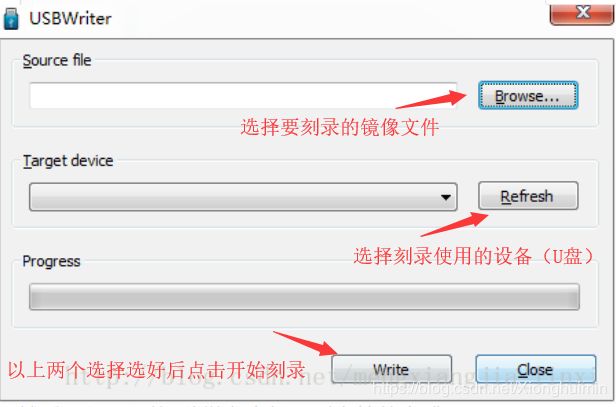
按以上截图的指示点击Write直到提示刻录成功即完成了linux镜像的刻录
*友情提示:*不推荐使用UltraISO,因为我第一次安装使用的就是 UltralSO,刻录后安装遇到了问题,如果你执意想使用UltraSO的话,可以看看这篇博客,这篇博客里也解释了我之前遇到的问题
使用UltralSO刻录镜像安装CentOS系统教程超链接
3. 进入BIOS修改开机启动项,修改为U盘启动后即可进入装系统界面。每个品牌的电脑进入BIOS的按键不同,可自行百度
4. CentOS的安装教程超链接
这个安装教程介绍的比较详细,但其中使用的是UltralSO软件刻录镜像,我们只看他后半部分的CentOS安装教程就行。安装成功后CentOS是自带多重开机启动项的。我们只要是先安装了Windows后再安装CentOS系统,那就不需要多做什么了。
5. 这里补充一下安装时可能会遇到的问题
问题一、CentOS安装 /BOOT分盘挂载无法修改大小
CentOS安装 /BOOT分盘挂载无法修改大小解决方法
问题二、boot分区大小始终是1024Kib无法调整大小
如果你是两个磁盘的系统,你将两个系统分别装在了两个磁盘上则可能出现这种情况,解决方法是将linux系统的boot分区挂载到和安装windows系统的同一个盘。 比如我的电脑有固态和机械两块硬盘,Windows 系统安装在固态硬盘中,所以系统启动的时候会在固态硬盘中寻找启动项。如果在安装的时候却把 Linux系统 的boot分区划在机械硬盘上,将导致安装成功后仍旧进入不了 Linux系统。所以,最好还是在 Windows 系统所在硬盘下给 Linux的boot分区划分磁盘空间。